Вот подборка полезных расширений для Chrome. Они созданы для облегчения и ускорения поиска информации в Google. С ними вы будете делать меньше лишних движений и получать больше результата.
1. Быстрая смена города
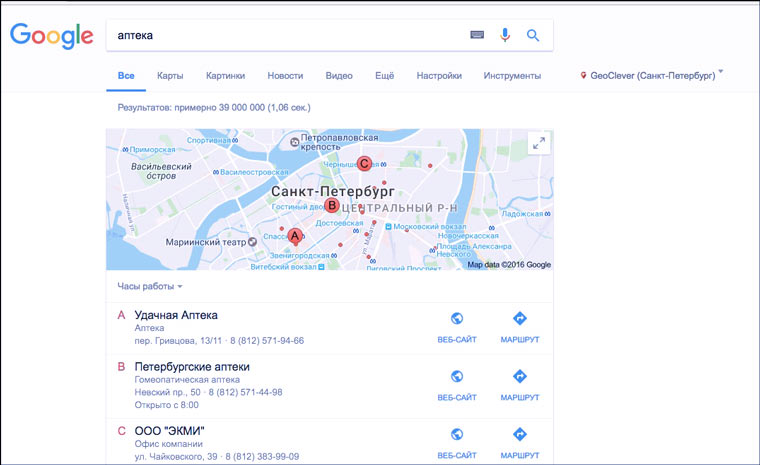
Поисковая выдача может очень сильно различаться в различных регионах. Geoclever заставляет Google думать, что вы находитесь в Нью-Йорке, Санкт-Петербурге, Новосибирске или каком-то другом городе, когда вас на самом деле там нет.
Это очень удобно при планировании поездок. Не нужно к каждому запросу добавлять название места назначения. Просто один раз переключите его с помощью GeoClever.
Ссылка для скачивания в магазине Google Chrome: GeoClever
2. Мгновенный поиск картинок

В настройках этого дополнения можно включить отображение кнопки для поиска картинки в Google поверх каждого изображения. После нажатия на нее оно будет загружатьcя в поисковую строку на сайте Google Картинки.
Ссылка для скачивания в магазине Google Chrome: Search by Image by Google
3. Поиск по сайту
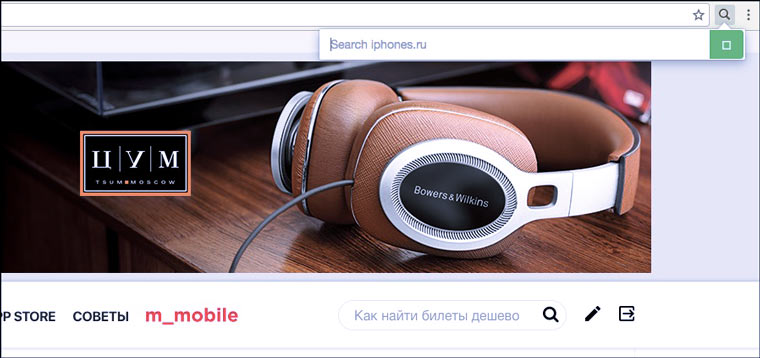
Далеко не все ресурсы столь сильно заботятся о своих читателях как iPhones.ru и внедряют на них поиск от Google. Чтобы эффективно что-то искать на них пригодиться дополнение In-Site-Search. Запустить поиск Google по конкретному сайту можно, если зайти на него и кликнуть на значок дополнения в правом верхнем углу.
Ссылка для скачивания в магазине Google Chrome: In-Site-Search
4. Поиск выделенного слова в разных поисковиках
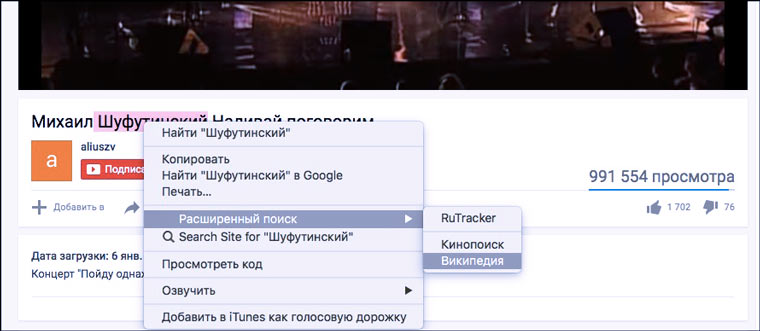
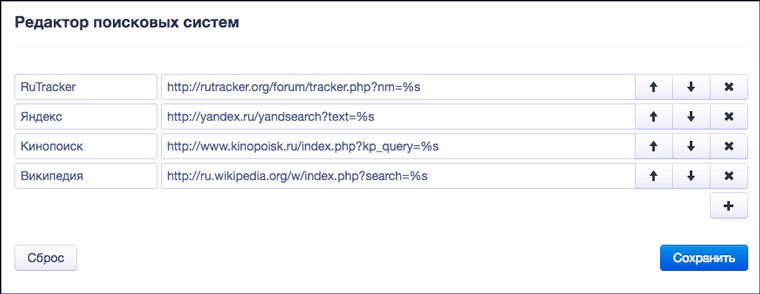
А это дополнение позволяет искать выделенный текст почти на любом сайте, где есть функция поиска. Сделайте запрос на нужном вам ресурсе, скопируйте ссылку из адресной строки, замените текст запроса на %s, откройте параметры дополнения и добавьте новую поисковую систему в редактор. После этого поиск по вашим любимым сайтам можно запускать из контекстного меню.
Ссылка для скачивания в магазине Google Chrome: Контекстный поиск
5. Легкий расширенный поиск
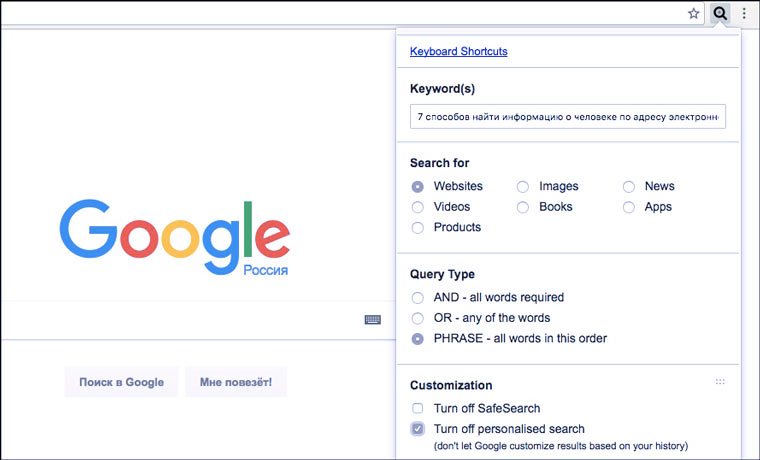
А это дополнение позволяет пользоваться возможностями расширенного поиска, но не заморачиваться с запоминанием операторов. Можно ограничить поиск страницами определенного типа (новости, картинки), исключить из поиска определенные сайты, отключить персональный фильтр запросов и использовать еще десятки расширенных настроек.
Ссылка для скачивания в магазине Google Chrome: Fast Advanced Google Search
6. Поиск по почте и диску
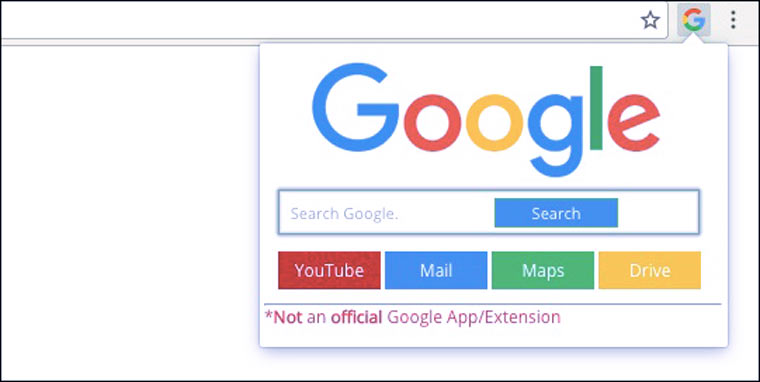
Кнопка для быстрого поиска в Google, YouTube, картах, вашему ящику в Gmail или папкам в Google Drive.
Ссылка для скачивания в магазине Google Chrome: Google Search
7. Маленькие «превьюшки» сайтов
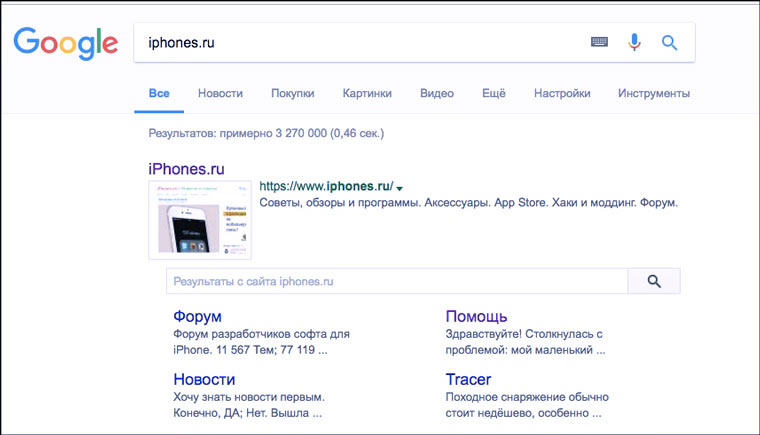
Бывает ищешь уже прочитанную статью в Google и не помнишь ее название. И еще не помнишь название сайта, на котором она выложена. Припоминается только примерное содержание и цветовое оформление. После установки этого дополнения возле каждой ссылки появляются картинки, которые помогут вспомнить внешний вид сайта.
Ссылка для скачивания в магазине Google Chrome: Result Preview
8. Предпросмотр страниц
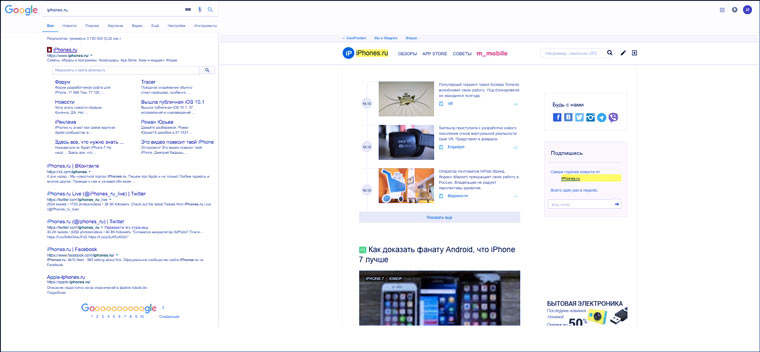
А это дополнение позволяет просматривать страницы из поисковой выдачи без необходимости уходить с главной страницы Google. Избавляет от необходимости открывать десяток вкладок и переходить на неинтересные сайты.
Ссылка для скачивания в магазине Google Chrome: Search-preview
Статьи по теме:
20 секретов поиска Google
25 «пасхальных яиц» и секретов Google, о которых ты не знал






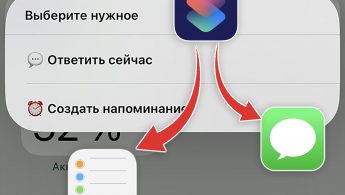

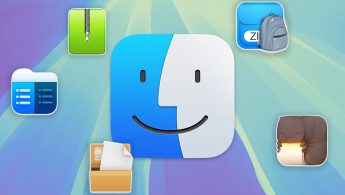



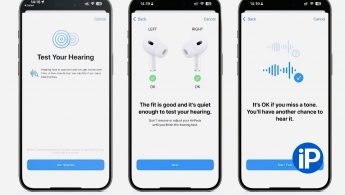
12 комментариев
Форум →Все бы ничего, только вот пользуюсь Safari.
@Александр, Вне всякого сомнения, подавляющему большинству читателей жизненно необходимо знать чем еще Вы пользуетесь. Не пропадайте. Обязательно держите нас в курсе.
@rotciV, Евгений Ваганович, неожидал вас тут встретить
@somebodythatiusedtoknow, да у него тут сотни две учетных записей минимум.
Ерунда все по сути :)
НЕ очень понял про поиск картинок. И так же есть функция правой кнопки Найти картинку (Google)
@Nikki Sixx, да!!!!!!!! спасибо, переписала абзац. Там кнопка при наведении на картинку появляется. В этом удобство.
Зачем писать о гугле, когда статья о хроме. Он и так уже достал всех. Теперь и здесь.
Если бы он и правда был кому-то был-бы интересен, то по всем правилам рекламы, его не нужно было-бы рекламировать.
А если он очень мало кому нужен – так зачем о нем рассказывать да еще так пафосно?
@Ирина Чернова, Очень хочется чтобы вы начали заботится не только о доходах сайта от рекламы, но подумали еще и о читателях. Если вам заказывают написать статью, подумайте о тех, кто ее будет читать.
А то сейчас сайт стал путеводителем по китайским барахолкам в перемешку с информацией ниочем/непотеме
“Поиск выделенного слова в разных поисковиках” – это очень круто.
Непонятно, почему так мало у этого расширения скачиваний и почему нельзя что-то подобное замутить в Safari?
@Echoloff, наверно потому что о нем никто не писал (было найдено перебором магазина). Замутить можно, надо чтобы у кого-то дошли руки до этого.
Ира, молодец)
Я забанен. :))
Нашли орфографическую ошибку в новости?
Выделите ее мышью и нажмите Ctrl+Enter.Можно ли подключить одни Apple Watch к двум iPhone? (Устарело)
Как сохранить оригиналы фото из iCloud?
Как в iOS отключить передачу вашего телефона касанием двух iPhone
Как на iPhone с iOS 18.1 размыть лицо на фото
Как правильно настроить фишку «Не беспокоить водителя» в iOS 11
Как отключить автовоспроизведение видео в App Store на iOS 11
Как включить ограничение загрузки писем в приложении Почта на iPhone?
Как вернуть праздники России в приложении Календарь на Mac?